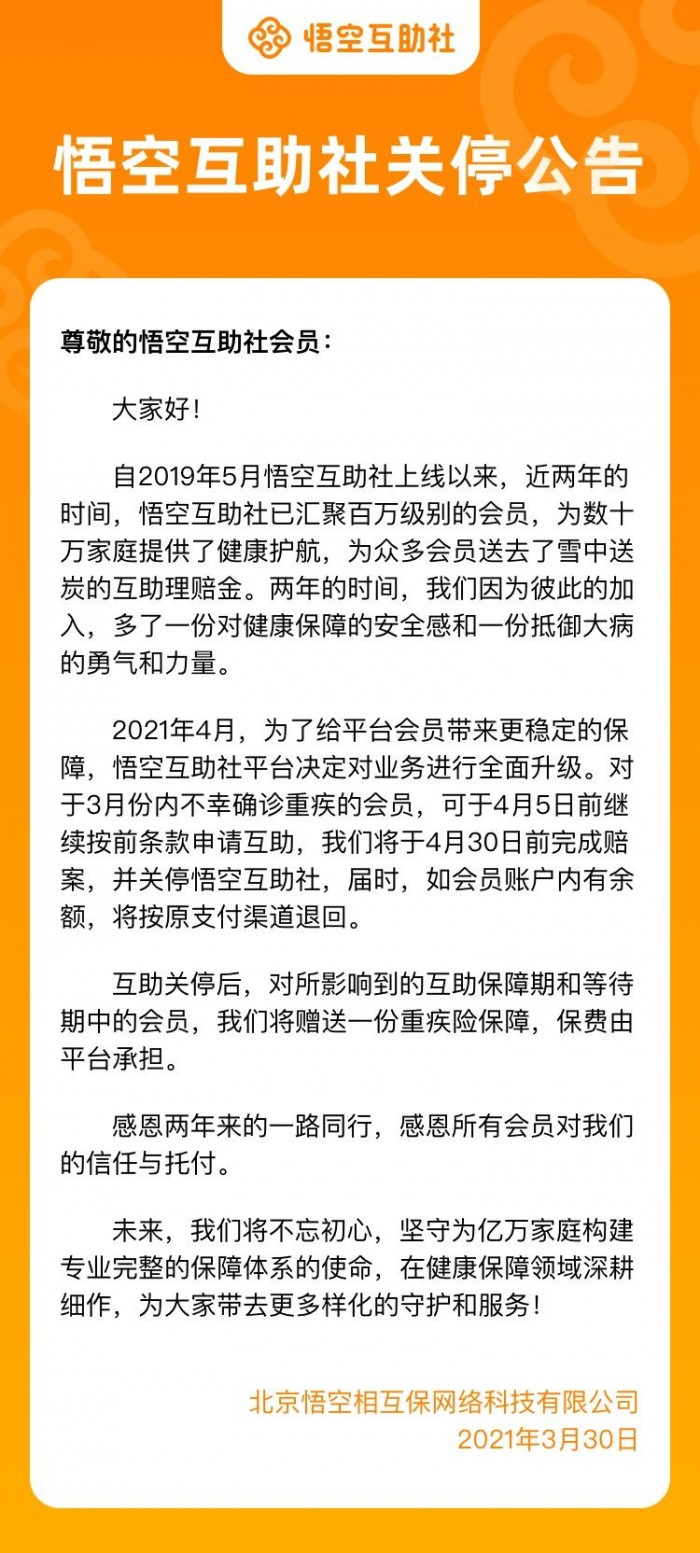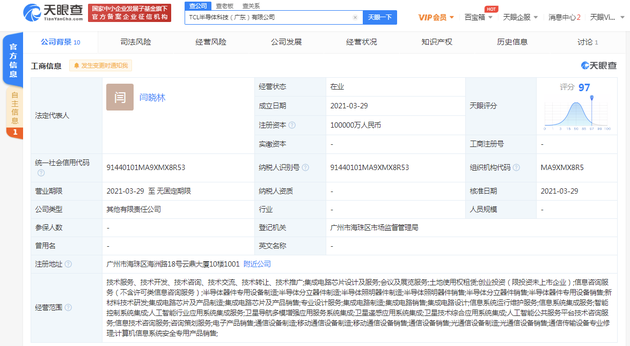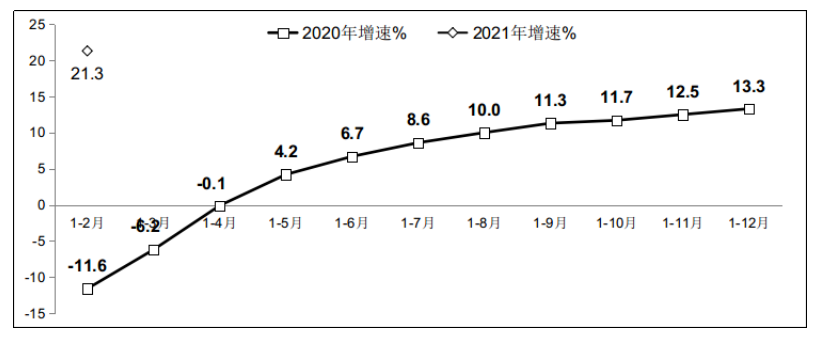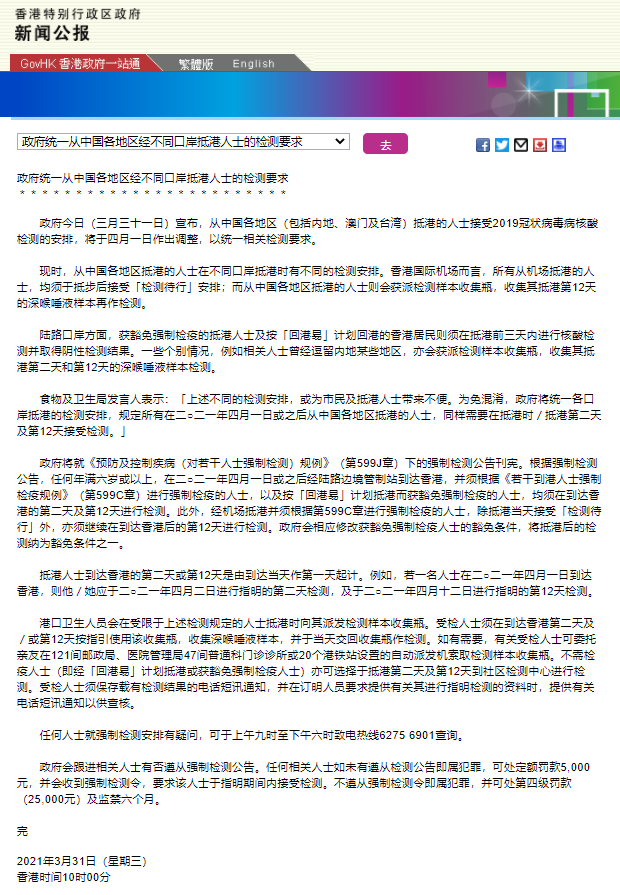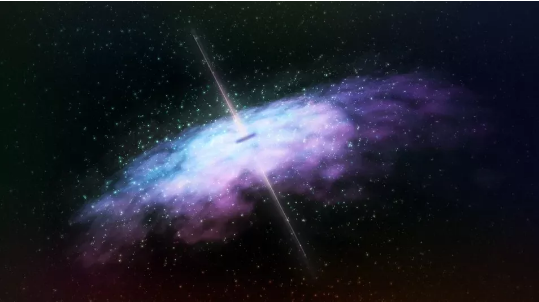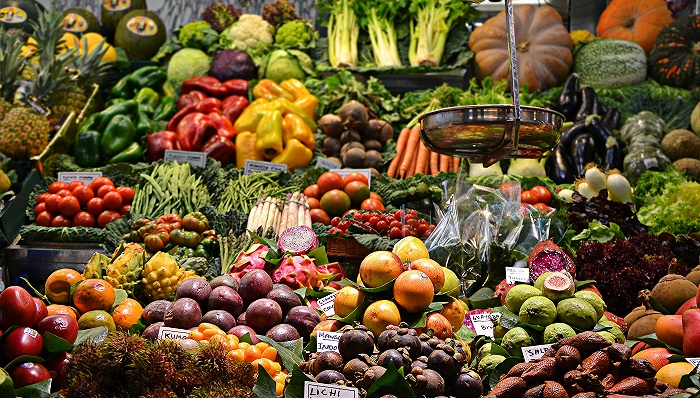原标题:Edge浏览器中怎样使用Flash Player
很多网友在使用新版Edge浏览器调用Flash功能时,总是会遇到“由于浏览器升级Flash播放器无法使用”这样的报错,今天小编就来和大家聊一聊Edge浏览器中如何设置才能正常使用Flash Player。
实际上,出现这样的报错是由于2020年后新版Edge浏览器不再支持Flash所致,不过也有网友反馈不同电脑上安装相同版本号的Edge浏览器,有的可以正常使用Flash,有的却会报错。其实, Edge浏览器可以通过扩展程序支持Flash的运行和调用,那么应该怎样设置呢?
首先,浏览器单击右上角的“…”图标,选择“扩展”;
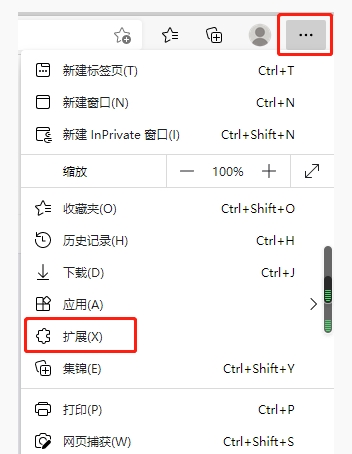
第二步,点击“获取MicrosoftEdge扩展”;
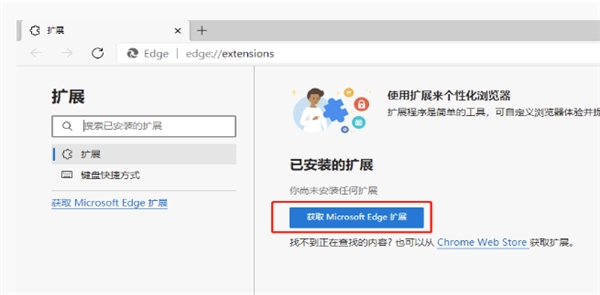
第三步,在搜索框输入“IETab”,并点击“获取”;
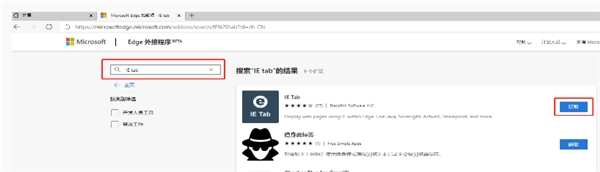
第四步,在弹出页面中选择“添加扩展”,即可顺利安装;

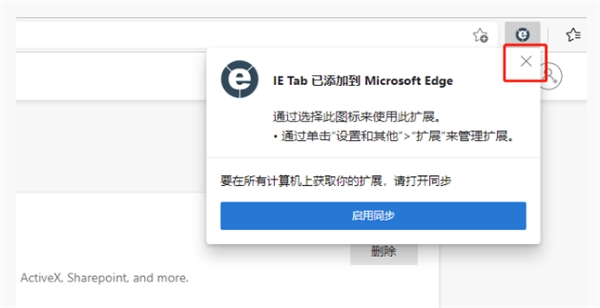
安装完成后,浏览网页点击此处的小e标志即可切换至IE模式,在该模式下Flash Player可正常运行。
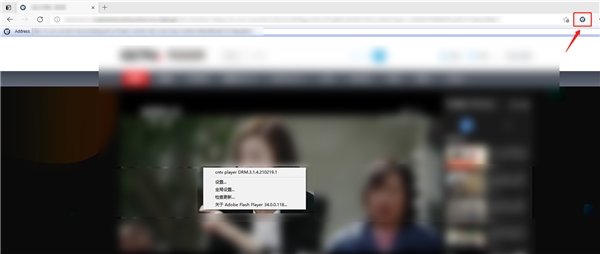
以上就是在Edge浏览器中正常使用Flash Player功能的方法,是不是很简单,有需要的网友们赶快操作起来吧~